برخلاف کنسولها که تجربهای منسجم و یکپارچه در اختیار کاربران قرار میدهند، روی کامپیوتر این تجربه اغلب پراکنده و وابسته به لانچرهای متعدد مانند استیم، اپیک گیمز، GOG و دیگر موارد است. در این میان، استفاده از یک لانچر مرکزی و هوشمند که بتواند تمام بازیها را در یک محیط منظم گردآوری و مدیریت کند، نقش مهمی در ارتقای تجربه کاربری ایفا میکند. بهترین لانچر برای مدیریت بازی و انتقال تجربه کنسول به کامپیوتر چیست؟
Playnite با هدف پایان دادن به این سردرگمی پا به میدان گذاشته است؛ لانچری متنباز، رایگان و انعطافپذیر که تمام بازیهای شما را در یک رابط کاربری جذاب و یکپارچه گردآوری میکند. Playnite نهتنها از لانچرهای محبوب پشتیبانی میکند، بلکه امکان افزودن بازیهای نصبشده بهصورت دستی، هماهنگی با سرویسهای کلاد، پشتیبانی از کنترلر و حتی سفارشیسازی کامل ظاهر رابط را نیز در اختیار کاربر قرار میدهد.
Playnite؛ لانچر برای مدیریت بازی کامپیوتر با قابلیت تمام صفحه و پشتیبانی از فروشگاههای دیگر
برای دریافت لانچر Playnite، کافیست از طریق این لینک اقدام کنید. پس از دانلود، فایل را اجرا کرده و منتظر بمانید تا فرآیند نصب بهطور کامل انجام شود.
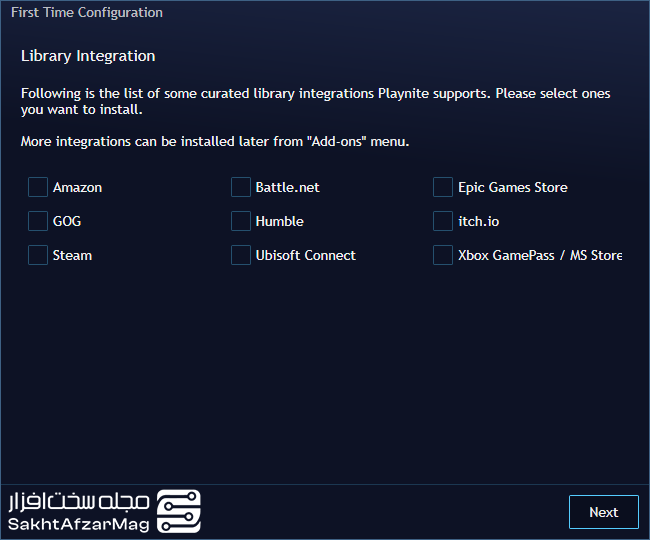
پس از پایان نصب، پنجرهای مشابه تصویر بالا نمایش داده میشود. در این مرحله، برنامه از شما میخواهد لانچرهای دیگری که روی سیستم دارید و از آنها استفاده میکنید را فعال کنید تا بازیهای مرتبط در Playnite نمایش داده شوند.
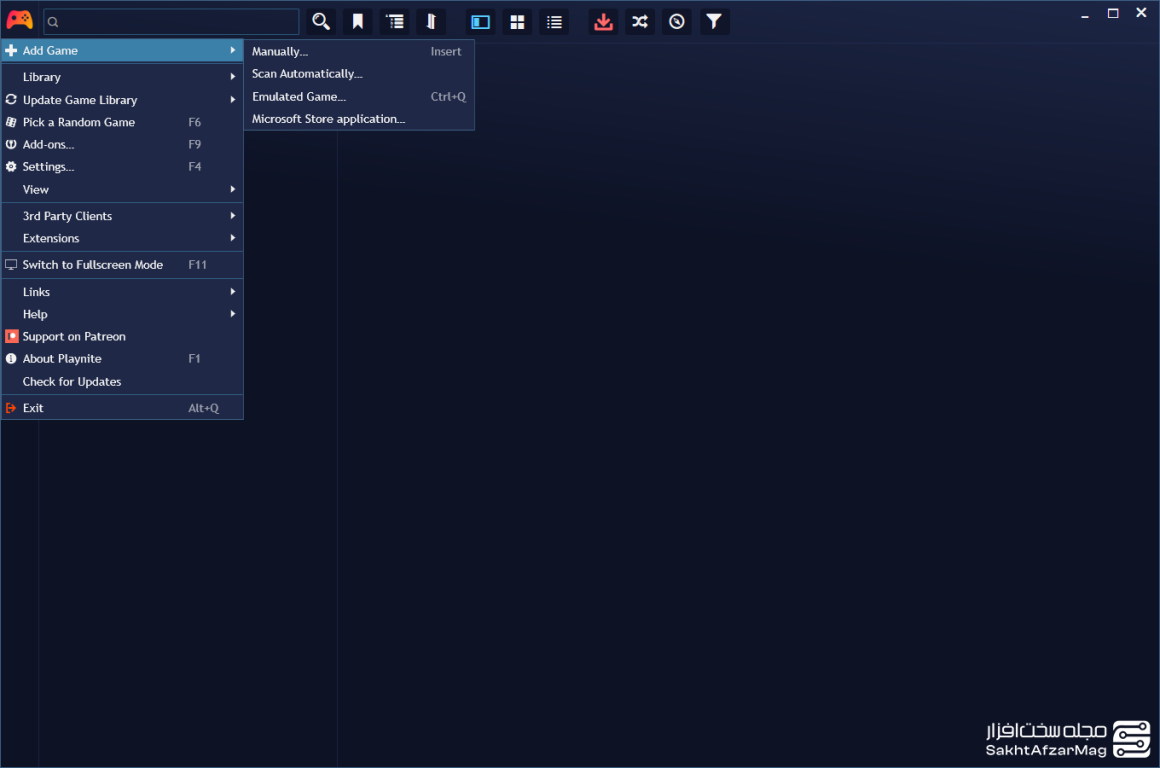
برای اضافهکردن بازیهای دلخواه یا نسخههای کرکی، کافیست از منوی برنامه گزینه Add Game را انتخاب کرده و سپس Scan Automatically را کلیک کنید.
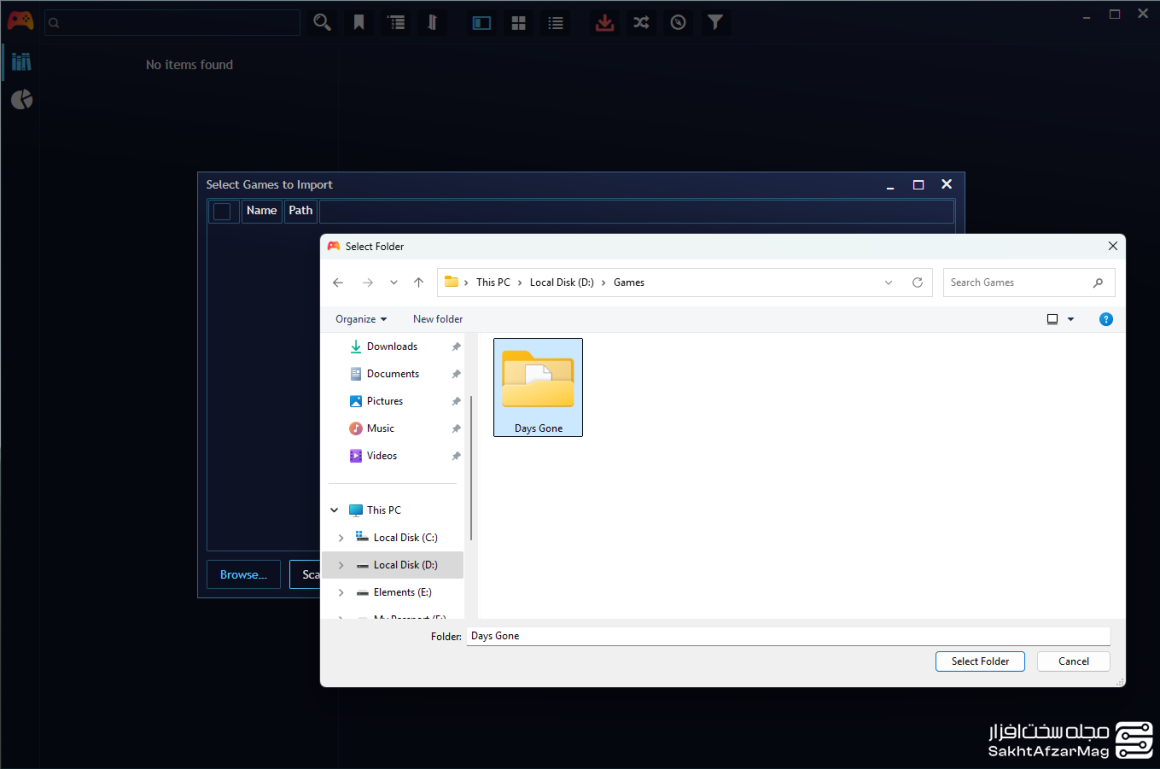
پوشه نصب بازی را انتخاب کنید.
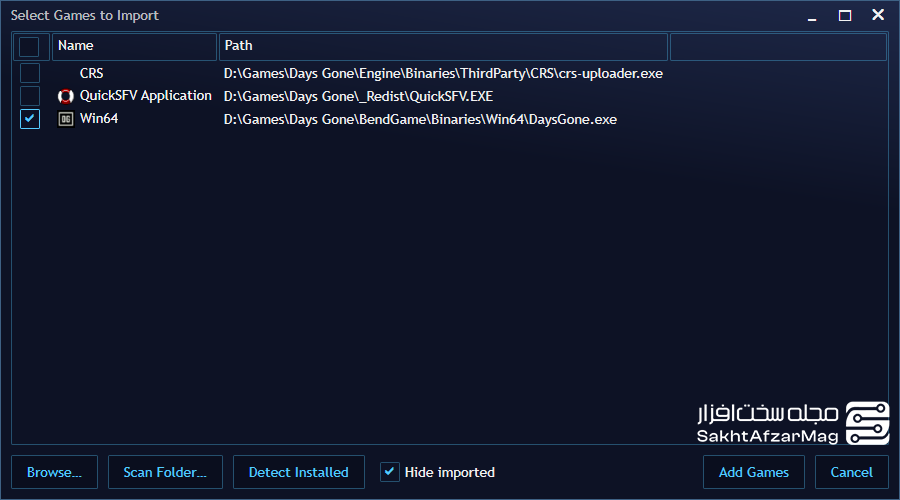
در این پنجره فایل اجرایی بازی را انتخاب و گزینه Add Games را انتخاب کنید.
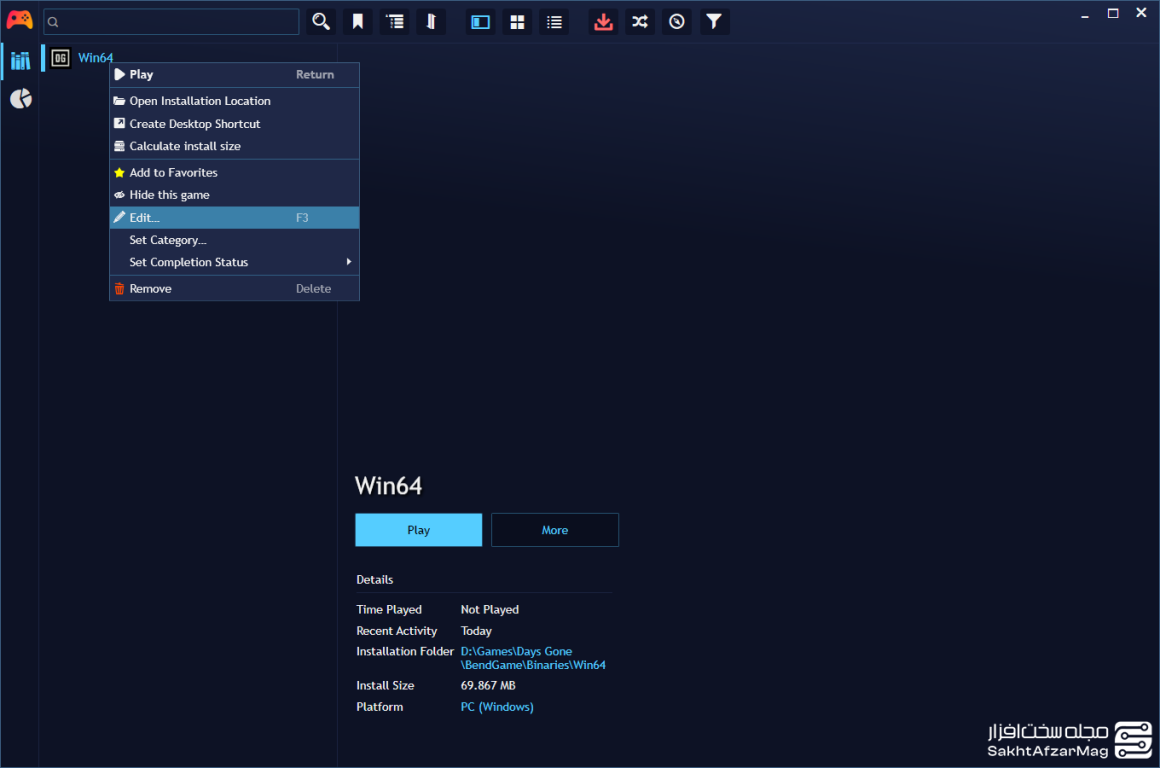
پس از اضافه شدن بازی به لانچر Playnite، بر روی آن راست کلیک کرده و گزینه Edit را انتخاب کنید.
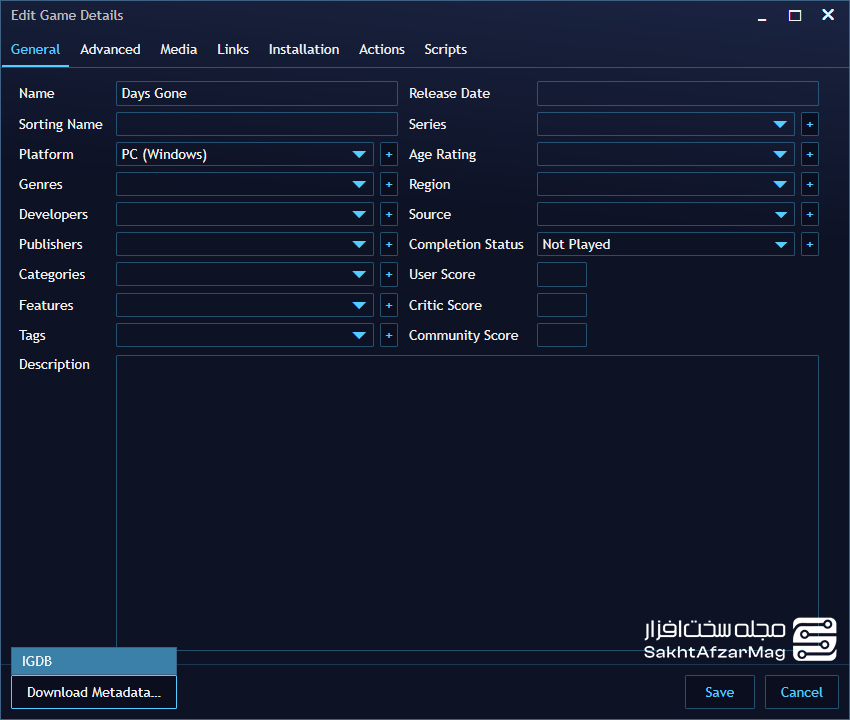
در این مرحله، ابتدا اطمینان حاصل کنید که نام بازی در قسمت Name بهدرستی وارد شده است؛ زیرا در صورت وجود اشتباه، بازی در نتایج جستجو نمایش داده نمیشود. سپس از بخش Download Metadata منبع دریافت اطلاعات و تصاویر بازی را انتخاب نمایید.
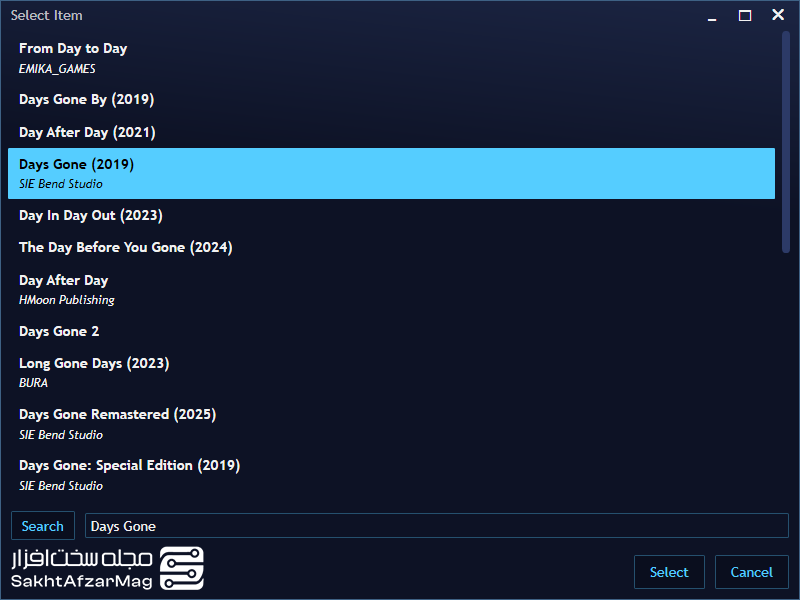
از میان نتایج بهدستآمده، نام بازی موردنظر را انتخاب کرده و سپس روی گزینهی Select کلیک کنید.
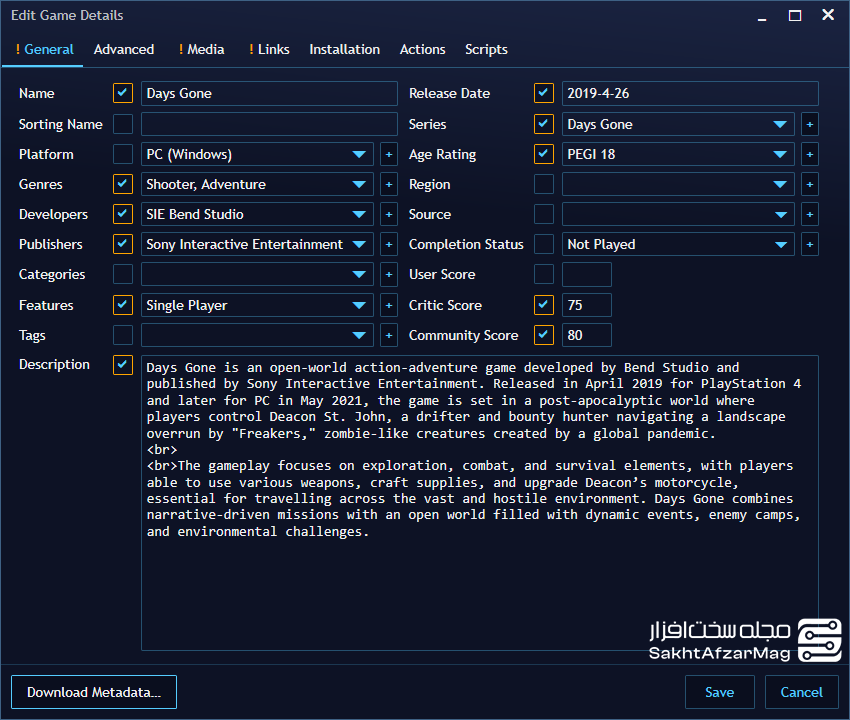
همانطور که در تصویر بالا مشاهده میکنید، اطلاعات بازی اضافه شده است. با انتخاب گزینهی Save، این اطلاعات ذخیره میشود. از مزایای مهم این برنامه آن است که اطلاعات و تصاویر بازیها در حافظهی داخلی ذخیره میشوند تا حتی در حالت آفلاین نیز بتوانید جزئیات بازی را بهطور کامل مشاهده کنید.
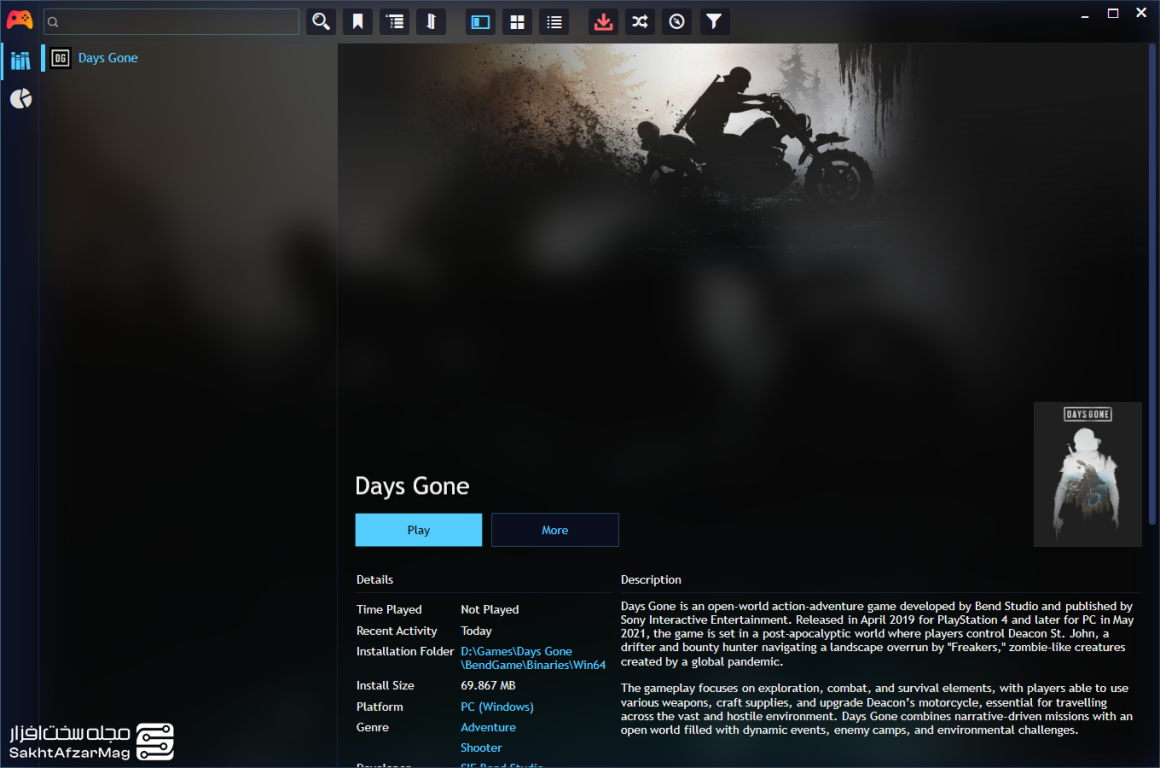
بهترین تم و افزونه های لانچر Playnite همراه با آموزش نصب
با فشردن کلید F9 یا انتخاب گزینه Add-ons از منوی برنامه، به پنجرهای دسترسی پیدا خواهید کرد که امکان نصب تمها، افزونهها و متادیتا را فراهم میکند. همچنین میتوانید لایبرری فروشگاههای مختلف را تنظیم کرده و افزونهها را بهروزرسانی نمایید. پس از نصب تم یا افزونه، لازم است لانچر Playnite را یکبار راهاندازی مجدد کنید تا تغییرات اعمالشده قابل مشاهده باشند.
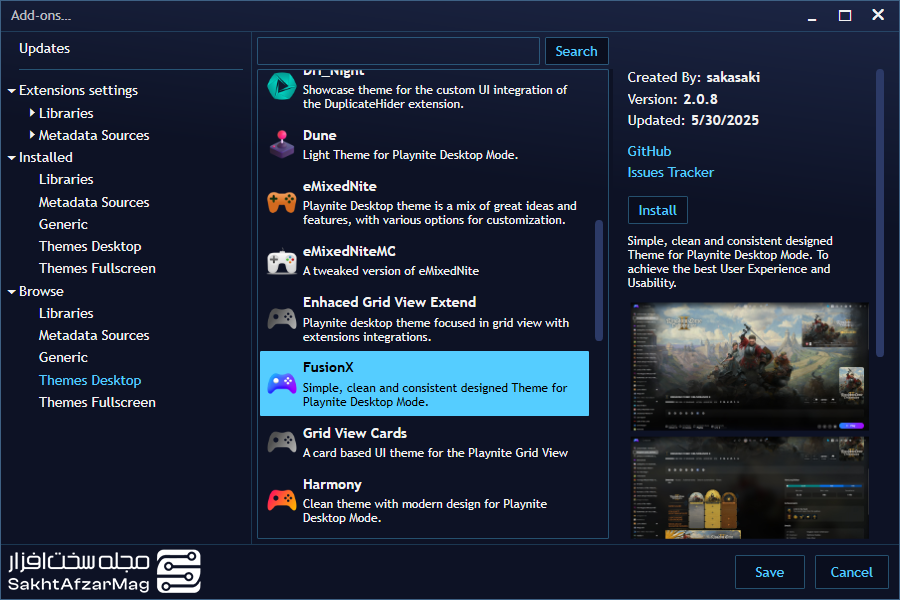
بهترین تمهای لانچر Playnite
- تم FusionX
- تم Harmony
- تم Mythos
- تم StandardX
بهترین افزونههای لانچر Playnite
- افزونه Emudeck: دسترسی به امولاتور بازی های کنسول
- افزونه HowLongToBeat: نمایش مدت زمان موردنیاز برای اتمام بازی
- افزونه Nexus Mods Checker: نمایش ماد های بازی
- افزونه X360CEmanager: افزودن پشتیبانی از کنترلر برای بازی های کامپیوتر
- افزونه Successstory: سیستم اچیومنت
- افزونه AutoSave: بکاپ از سیو بازی های نصب شده
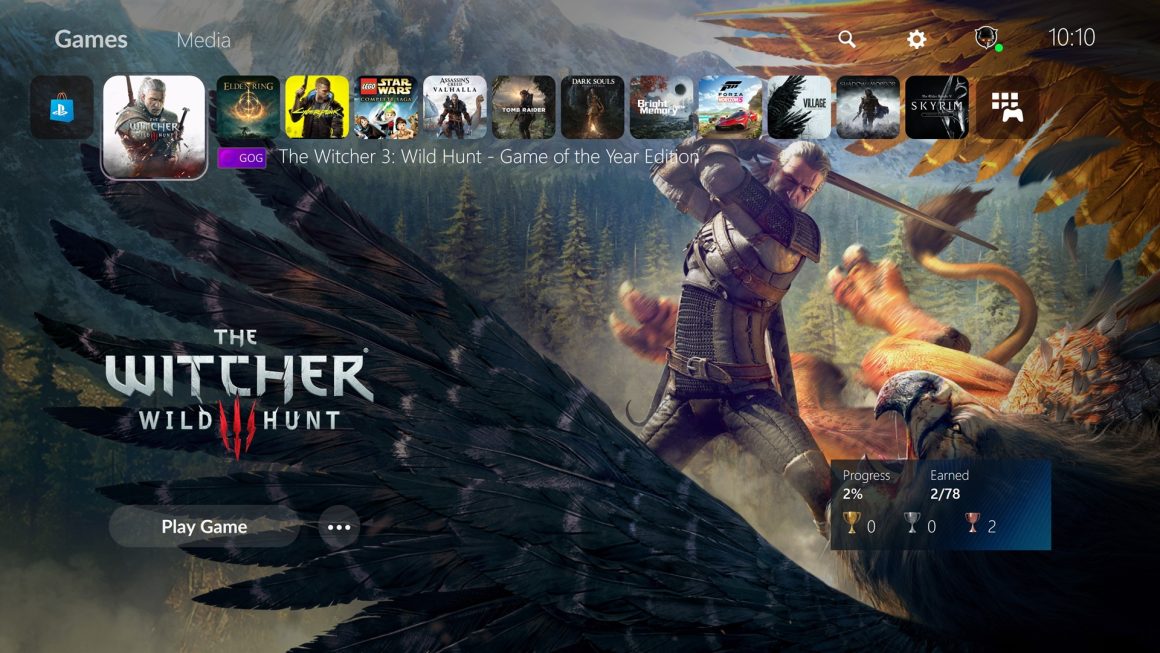
ایجاد تجربه کامل کنسول در کامپیوتر و لپتاپ
با فشردن کلید F9 یا انتخاب گزینهی Add-ons از منوی برنامه، پنجرهی مربوط به افزونهها باز میشود. از بخش Browse و زیرشاخهی Themes Fullscreen میتوانید به تمهای تمامصفحه دسترسی پیدا کنید. پس از نصب تم دلخواه، برای اعمال تنظیمات، کلید F4 یا گزینهی Settings را از منو انتخاب نمایید.
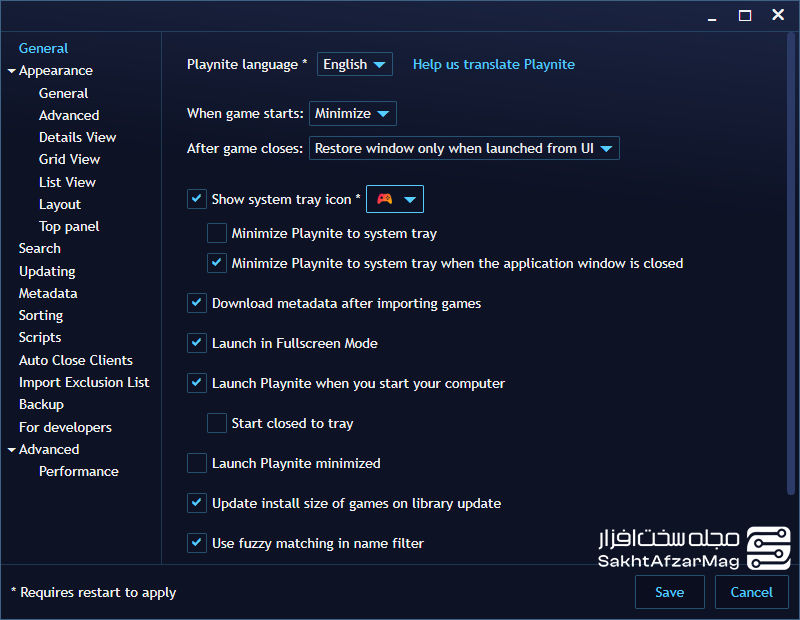
در این بخش، گزینههای “Launch in Fullscreen Mode” و “Launch Playnite when you start computer” را فعال کنید تا با روشنشدن سیستم، برنامهی Playnite بهصورت خودکار و در حالت تمامصفحه اجرا شود و تجربهای کاملاً مشابه کنسولهای بازی برای شما فراهم گردد.
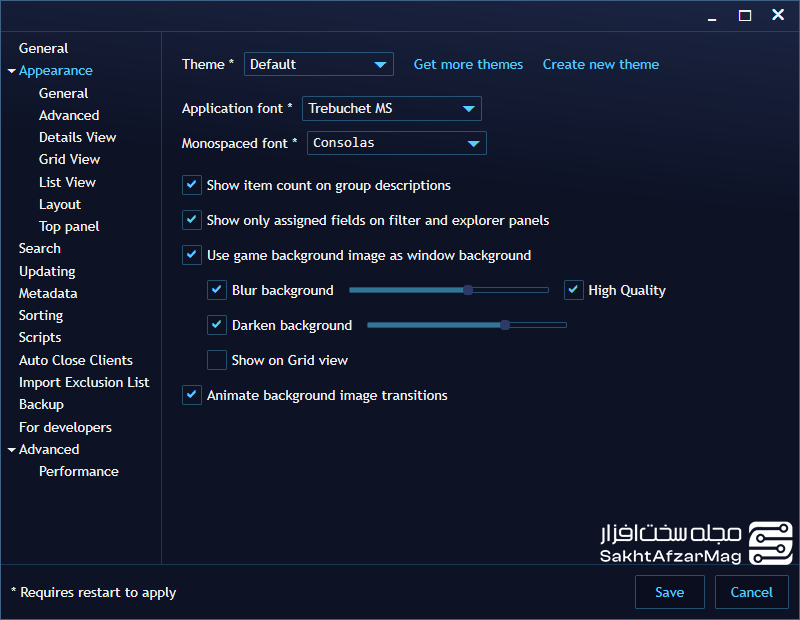
از بخش Appearance، تم دلخواه خود را انتخاب کنید. برای بهبود تجربه کاربری، پیشنهاد میشود افزونههای GamepadDesktop و Universal PSN Metadata را نیز نصب نمایید.



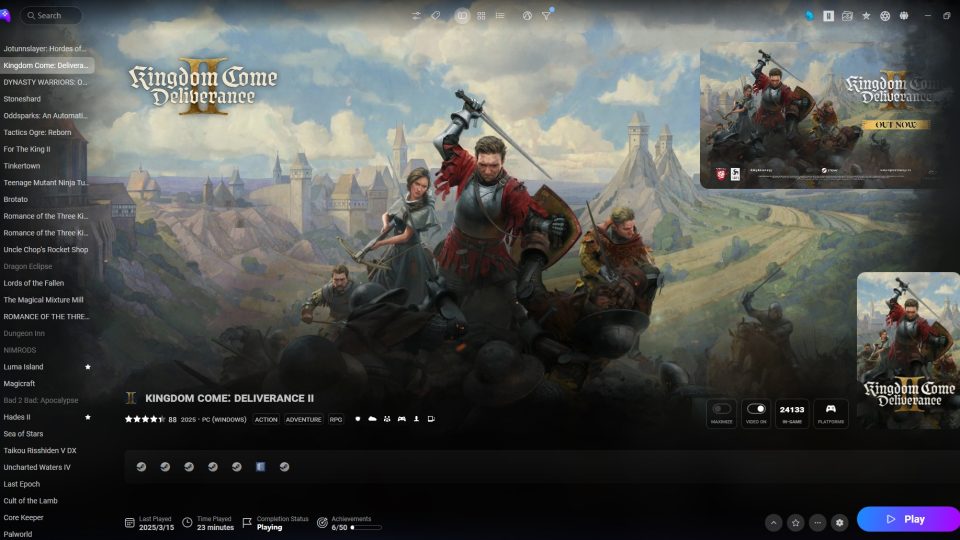
























دیدگاهتان را بنویسید